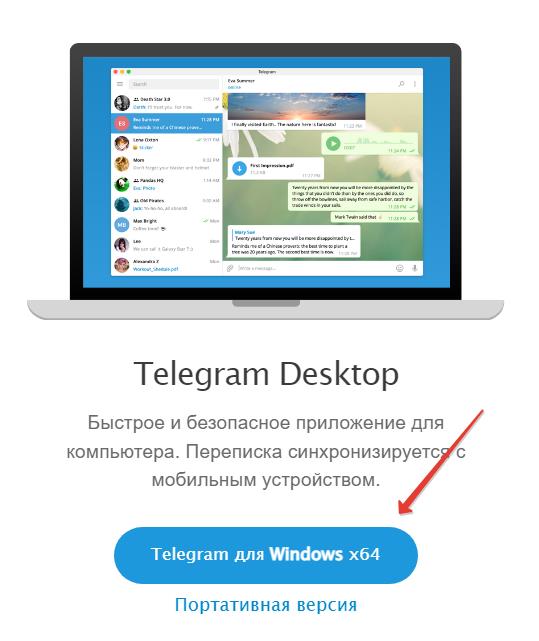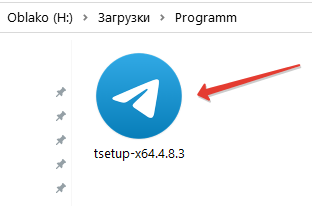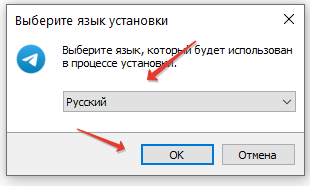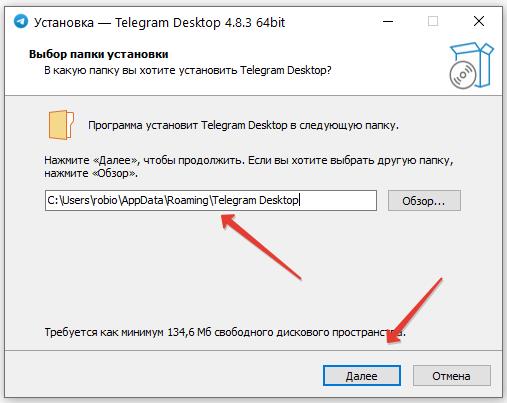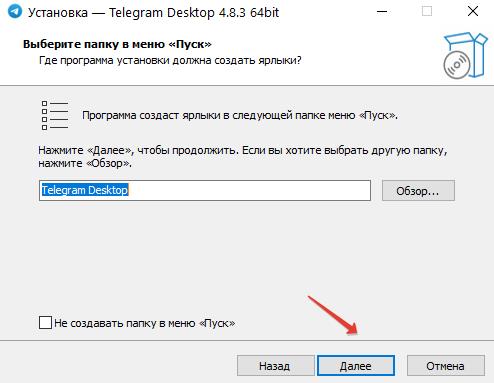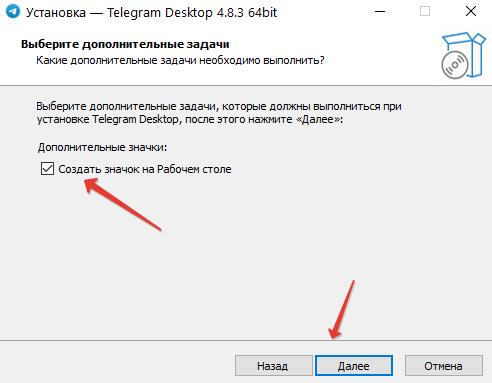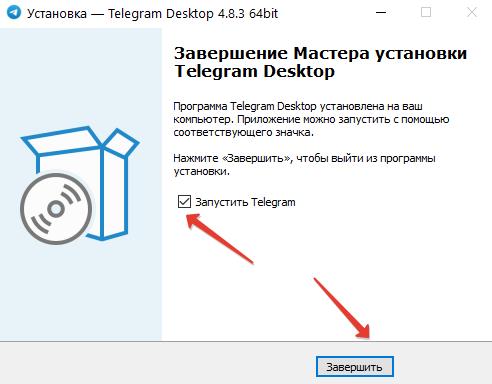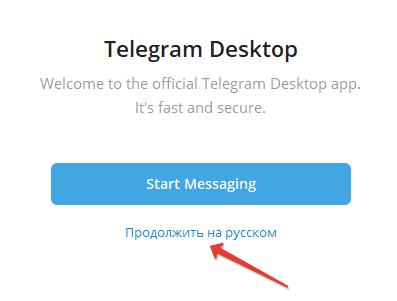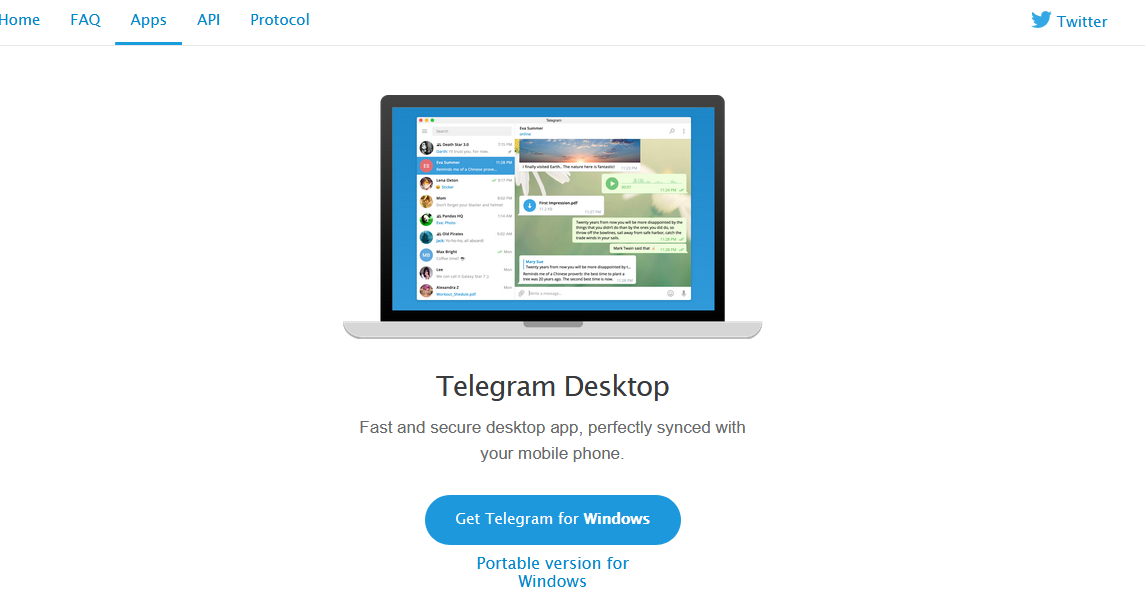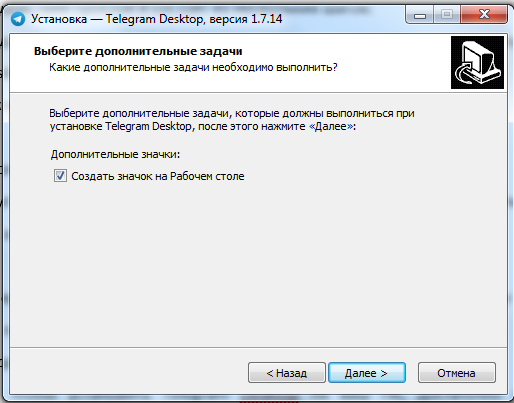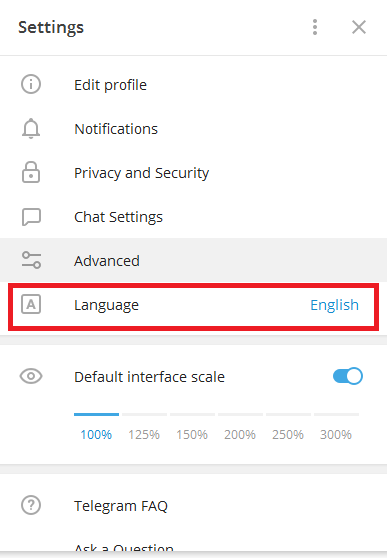Содержание
- Устанавливаем Телеграм на ПК
- Способ 1: Официальный сайт
- Способ 2: Microsoft Store (Windows 8 / 8.1 / 10)
- Заключение
- Вопросы и ответы
Популярный мессенджер Telegram доступен не только на мобильных устройствах с Android и iOS на борту, но и на компьютерах с Windows. Установить полнофункциональную программу на ПК можно несколькими способами, о которых мы и расскажем в данной статье.
Скачать Telegram на компьютер
Устанавливаем Телеграм на ПК
Существует всего два варианта инсталляции рассматриваемого мессенджера на компьютер. Один из них является универсальным, второй же подойдет только для пользователей «восьмерки» и «десятки». Рассмотрим каждый из них подробнее.
Способ 1: Официальный сайт
Какую бы программу вы не хотели установить на свой ПК, первым делом всегда нужно обращаться к официальному сайту его разработчиков. В случае с Telegram мы поступим так же.
- По ссылке в начале статьи перейдите на страницу скачивания приложения и немного прокрутите ее вниз.
- Кликните по гиперссылке «Telegram for PC/Mac/Linux».
- Операционная система будет определена автоматически, поэтому на следующей странице просто нажмите «Get Telegram for Windows».
Примечание: Вы также можете скачать портативную версию мессенджера, которая не нуждается в установке и может быть запущена даже со внешнего накопителя.
- После того как установщик Телеграм будет скачан на компьютер, запустите его двойным кликом.
- Выберите язык, который будет использоваться в процессе инсталляции мессенджера, и нажмите «ОК».
- Укажите папку для установки приложения или оставьте определенное по умолчанию значение (рекомендуется), после чего переходите «Далее».
- Подтвердите создание ярлыка Telegram в меню «Пуск» или, наоборот, откажитесь от него. Для продолжения нажмите «Далее».
- Оставьте галочку напротив пункта «Создать значок на рабочем столе», если он вам нужен, или, наоборот, снимите ее. Снова нажмите «Далее».
- В следующем окне ознакомьтесь со всеми ранее заданными параметрами и убедитесь в их правильности, после чего нажмите «Установить».
- Процедура инсталляции Телеграм на компьютер займет считаные секунды,
по завершении которых вы сможете закрыть окно программы-установщика и, если не снимете отмеченную на изображении ниже галочку, сразу же запустить мессенджер.
- В приветственном окне Telegram, которое появится сразу после его первого запуска, кликните по ссылке «Продолжить на русском» или «Start Messaging». При выборе второго варианта интерфейс приложения останется англоязычным.
Нажмите по кнопке «Начать общение».
- Укажите свой номер телефона (страна и ее код определяется автоматически, но при необходимости это можно изменить), после чего нажмите «Продолжить».
- Введите код, который пришел на указанный номер мобильного или непосредственно в Телеграм, если вы используете его на другом устройстве. Нажмите «Продолжить» для перехода к главному окну.
С этого момента Telegram будет готов к использованию.
Вот так просто можно скачать Телеграм с официального сайта, а затем и инсталлировать его на компьютер. Ввиду интуитивности и самого веб-ресурса, и Мастера установки вся процедура протекает довольно быстро, без каких-либо нюансов и сложностей. Мы же рассмотрим еще один вариант.
Способ 2: Microsoft Store (Windows 8 / 8.1 / 10)
Описанный выше способ подойдет для пользователей любых версий ОС Виндовс. Те же, на чьих компьютерах установлена актуальная «десятка» или промежуточная «восьмерка», могут установить Telegram из интегрированного в систему Microsoft Store – магазина приложений. Такой вариант является не только более быстрым, но и лишает необходимости посещения официального сайта, а также исключает процедуру инсталляции в привычном ее понимании – все будет выполнено автоматически, от вас потребуется лишь инициировать процесс.
- Любым удобным способом откройте Microsoft Store. Он может быть закреплен на панели задач Windows или в меню «Пуск», или находиться там же, но уже в списке всех установленных приложений.
- На главной странице Магазина Майкрософт найдите кнопку «Поиск», нажмите по ней и введите в строку название искомого приложения – Telegram.
- В списке появившихся подсказок выберите первый вариант – Telegram Desktop – и кликните по нему для перехода на страницу приложения.
- Нажмите по кнопке «Установить»,
после чего начнется скачивание и автоматическая инсталляция Телеграм на компьютер.
- По завершении процедуры мессенджер можно запустить, нажав по соответствующей кнопке на его странице в Магазине.
- В появившемся после запуска окне приложения нажмите по ссылке «Продолжить на русском»,
а затем по кнопке «Начать общение».
- Укажите номер телефона, к которому привязан ваш аккаунт в Telegram, и нажмите «Продолжить».
- Далее введите код, полученный в СМС или в самом мессенджере, если он запущен на другом устройстве, после чего снова нажмите «Продолжить».
После выполнения этих действий установленный из Microsoft Store клиент готов к использованию.
Как видите, скачивание и инсталляция Телеграм через встроенный в Виндовс Магазин приложений – задача еще более простая, чем стандартная процедура установки. Отметим, что это та же версия мессенджера, которая предлагается на официальном сайте, и обновления она получает точно так же. Различия заключаются лишь в способе дистрибуции.
Заключение
В этой статье мы рассказали о двух вариантах установки популярного мессенджера Telegram на компьютер. Какой из них выбрать, решать вам. Скачивание через Microsoft Store – вариант более быстрый и удобный, но не подойдет тем, кто засиделся на «семерке» и не желает переходить на актуальную версию Windows.
Еще статьи по данной теме:
Помогла ли Вам статья?
Вижу, что многие используют Telegram только на телефоне, мучаются с набором текста на маленьких экранах. Когда текст объемный — это настоящее испытание психики =)
У меня много знакомых, которые ведут переписку со своими клиентами в Telegram. Как правило это выглядит так: посреди разговора человек резко замолкает и, судорожно чертыхаясь, начинает вбивать текст на маленьком экране смартфона (почти 7 дюймовые экраны современных смартфонов не особо спасают). И все это происходит при работающем компьютере или ноутбуке на столе.
Также я вижу, что в моем Telegram-канале в основном пишут с мобильных устройств. А сложный бухгалтерский вопрос трудновато уместить в три строчки.
Кстати, советую подписаться на мой Телеграмм-канал, там уже более 8000 ИП, которые делятся своим опытом: https://t.me/ipnovosti
Между тем, давно уже есть версия Telegramm для компьютера, в которой гораздо удобнее писать тексты и вообще все удобнее делать на большом экране. Чтобы не говорили адепты смартфонов, настольные компьютеры еще долго будут жить, а списывать их рано.
Будем считать, что у вас уже есть учетная запись в Telegram и вам нужно только зайти в нее на компьютере.
Что нужно сделать?
Переходите на официальный сайт разработчика по этой ссылке:
https://desktop.telegram.org/
И скачиваете приложение для вашей операционной системы. Мы рассмотрим вариант с Windows, так как поклонникам Linux такие инструкции точно не нужны, они сами все прекрасно знают =) Кстати говоря, я сам давний поклонник Linux, на котором трудится мой основной компьютер и ноутбук для поездок. Впрочем, не будем отвлекаться.
Подчеркну, что эту программу необходимо скачивать исключительно с официального сайта разработчика и держаться подальше от мутных сайтов, которые иногда даже рекламируются. Думаю, не нужно пояснять, насколько это опасно — качать программы из неофициальных источников.
Итак, переходите по ссылке выше и скачиваете версию Телеграмм для компьютера под управлением Windows.
Затем запускаете файл, который загрузили:
Ну, а далее все просто. Внимательно читаем сообщения на экране и со всем соглашаемся. Далее я приведу скриншоты и краткие комментарии к ним.
Разумеется, выбираем русский язык.
Место для установки программы можно оставить без изменений и жмем на кнопку «Далее».
В меню «Пуск» будет создан ярлык, ничего здесь не трогаем и снова жмем на кнопку «Далее».
Будет создан ярлык программы на рабочем столе, поэтому «галочку» оставляем.
Все готово для установки, жмем на кнопку «Установить». Запустится процесс установки, который проходит очень быстро.
В самом конце установки осталось нажать на кнопку «Завершить».
Вот здесь внимательнее, так как важно нажать на надпись «Продолжить на русском», иначе получите английский интерфейс программы.
Напомню, что мы рассматриваем ситуацию, когда у вас уже настроен Telegram на вашем телефоне. Поэтому, нам не нужно заводить новую учетную запись, а достаточно войти уже в существующую учетную запись Telegram.
Жмем на надпись «Вход по номеру телефона» и указываем номер телефона, к которому привязан Telegram.
На ваш телефон придет код подтверждения. Обратите внимание, что в первую очередь он придет именно в Telegram, а не в SMS-сообщения.
Вводим код и жмем кнопку «Продолжить». После этого вы попадаете в свою учетную запись Telegram на своем компьютере. Как видите, ничего сложного нет. Если есть вопросы или дополнения, то пишите в комментариях ниже.
Советую прочитать:
- Как получить цифровую подпись в ФНС и стать параноиком
- Как настроить цифровую подпись для «Личного кабинета ИП» за 10 минут?
P.S. Если вы хотите поддержать мой проект, то это можно сделать по ссылке ниже:
https://dmitry-robionek.ru/podderzhka
Вся ваша помощь, идет на развитие этого проекта для ИП и самозанятых.
С уважением, Дмитрий Робионек.
Если хотите быть в курсе изменений, то советую подписаться на мой Телеграмм-канал. Там уже более 8000 предпринимателей, которые делятся своим опытом.
Я создал этот сайт для всех, кто хочет открыть свое дело в качестве ИП или самозанятого, но не знает с чего начать. И постараюсь рассказать о сложных вещах максимально простым и понятным языком.
До появления умных портативных гаджетов все люди использовали веб-версии сайтов, программ и других ресурсов. Когда в нашу жизнь прочно вошли удобные телефоны и планшеты, появилась необходимость разработки мобильных приложений. Они намного удобнее своих «больших собратьев», так как не требуют привязки к месту. Но прогресс и потребности человечества не стоят на месте. Поэтому появились десктопные программы. Если вы не знаете, что это такое, то попали по адресу. Ниже мы подробно расскажем о них, объясним, как скачать Телеграм на компьютер для Виндовс 7 и Виндовс 10, установить его и сделать на русском языке.
Где можно безопасно скачать Телеграм на компьютер?
Для работы с сообществом на компе есть два решения: веб-версия и десктоп. Все больше людей предпочитают второй вариант. Почему?
- он функциональнее, проще в использовании и позволяет быстрее действовать;
- не нужно заморачиваться с обновлениями, как в мобильной версии;
- легко менять масштаб;
- подходит для разных платформ;
- он безопасен и надежен, так как все процессы происходят на вашем устройстве.
Десктопная версия Телеграма предназначена для Windows, MACOS и Linux. Она имеет незамороченный интерфейс, в котором за пять минут сможет разобраться даже ребенок. Сразу после авторизации в системе вы можете отсылать сообщения. Что еще можно делать в этой программе:
- звонить. Для этого надо открыть диалог с человеком и нажать на кнопку в виде трубки телефона;
- просматривать историю. Все сохраненные действия на телефоне будут видны на компьютере;
- менять оформление чатов и выбирать темы;
- включать ночной режим;
- включить автозамену и подсказку стикеров;
- выбирать сочетание горячих клавиш для быстрой отправки сообщения;
- общаться группами;
- отсылать файлы больших размеров;
- настраивать конфиденциальность: двухэтапная аутентификация, код-пароль, показ номера телефона, последней активности, фото профиля, удаление аккаунта по истечении указанного срока и другое;
- настраивать уведомления: на рабочем столе, звук, счётчик сообщений, число сообщений, события, расположения на экране, количество уведомлений на экране и другое;
- загружать фото профиля;
- настраивать прокси;
- управлять данными и памятью: спрашивать путь для сохранения файлов, экспортировать данные, автоматически загружать медиа;
- настраивать звонки, производительность, обновления.
То есть десктопная версия — это полноценная программа. Она не уступает по возможностям веб-странице и приложению на телефоне.
Скачать Телеграм можно в интернете, вбив запрос и выбрав один из сайтов. Попробуйте эти ссылки:
- https://desktop.telegram.org/
- https://ru.telegram-store.com/download/telegram-desktop/
- https://www.microsoft.com/ru-ru/p/telegramdesktop/9nztwsqntd0s?rtc=1&activetab=pivot:overviewtab
Рекомендуем также к прочтению статью “Какую версию Телеграм выбрать: стандартную, плюс или X?“.
Как установить Телеграм на ПК?
Алгоритм действий простой и состоит из нескольких шагов:
- Найдите ресурс, с которого можно скачать программу. Мы выберем https://desktop.telegram.org/
- Нажмите на кнопку «Get Telegram for Windows».
- Сохраните файл и дождитесь его загрузки на ПК.
- Запустите установку и выберите язык, который будет использоваться в процессе. Для успешной загрузки нужно минимум 48 МБ памяти.
- Выберите папку для установки и нажмите на «Далее». В этом же окошке вы можете поставить галочку напротив «Не создавать папку в меню «Пуск».
- Создайте значок программы на рабочем столе.
- Проверьте выбранные параметры и нажмите на «Установить». Дождитесь окончания. Это не займет много времени.
- Запустите приложение и авторизуйтесь в нем, используя номер телефона. Вам придет код-активации. Его надо ввести.
- Готово. Программа запущена, вы можете общаться.
Как сделать Телеграм на русском языке?
В момент первого запуска скаченного десктопа, он будет открываться на английском языке. Но внизу вам предложат альтернативу: продолжить на русском. Не все обращают внимание на мелкий текст. И потом начинают задаваться вопросом, как же поменять язык интерфейса.
Сделать это можно в настройках. Они находятся наверху списка чатов. В них найдите пункт «Language». И выберите русский язык. Чтобы изменения вступили в силу, необходимо подтвердить перезапуск приложения.
Для более подробной информации о том, как перевести Телеграм на русский язык, читайте соответствующую статью.
Также читайте о том, что делать, если не работает Телеграм на компьютере, в специальном материале.
Заключение
Скачивать десктоп или нет, решать вам. Но познакомиться с его интерфейсом стоит хотя бы в ознакомительных целях. Ну, а если вы заходите в Телеграм только с компьютера, то приложение будет незаменимым приобретением. К тому же, за него не надо платить.
А о том, как установить приложение для Одноклассников на ПК, вы можете узнать, если перейдете по ссылке.
Telegram для Windows – это десктопная версия для использования любимого мессенджера с персонального компьютера. Через ПК удобнее поддерживать общение в чатах, загружать контент и файлы, используя обычную клавиатуру. Аккаунт привязан к номеру телефона, поэтому весь контент, загруженный в десктопную версию, сразу отражается в мобильных версиях приложения. Вы можете использовать Telegram на всех своих устройствах одновременно — ваши сообщения легко синхронизируются на любом из ваших телефонов, планшетов или компьютеров. Воспользуйтесь ссылкой на этой странице и скачайте официальную бесплатную версию программы Telegram для Windows.
Платформа Telegram позиционирует себя как мессенджер, который способен обеспечить полную конфиденциальность для каждого пользователя. Переданная информация шифруются с использованием 256-битного шифрования AES, 2048-битного шифрования RSA и безопасного обмена ключами Диффи-Хеллмана. Дополнительно используются механизмы очистки следов переписки на устройствах получателя и отправителя файлов.
Пользователи могут обмениваться файлами большого объёма без каких-либо ограничений, т. к. вся пересылаемая информация хранится в облачном хранилище Telegram, и не использует дисковое пространство на ПК пользователя.
Программа подходит для установки на платформу Windows XP, Vista, 7, 8, 10, 11 с разрядностью 32 и 64-bit. С 2019 года прекращён выпуск для Windows XP и Vista, последней версией для них является 1.8.15.
Опции и характеристики Telegram для Windows
- обмен сообщениями и мультимедиа;
- создание групп и каналов;
- дружественный интерфейс;
- безопасность для пользователя;
- боты-помощники;
- без рекламы и абонентской платы;
- синхронизация на всех устройствах;
- каталог тем, смайликов, стикеров;
- регистрация по номеру телефона.
Как установить мессенджер Telegram для Windows
Перейдите по ссылке на этой странице и скачайте загрузочный файл, затем распакуйте его и начните установку программы на ПК. После того как приложение установится, откройте мессенджер и начните общение с друзьями.
Заключение
Telegram – это известный мессенджер, который имеет поклонников по всему миру. Большую распространённость приложение имеет в русскоязычных странах, связано это с тем, что создатель приложения Павел Дуров — это российский программист, который до этого создал знаменитую сеть ВКонтакте.
Часто задаваемые вопросы (FAQs):
- Безопасен ли Telegram?
Да, приоритет отдается безопасности и конфиденциальности пользователей. Он предлагает сквозное шифрование сообщений, звонков и мультимедиа, обеспечивая безопасное общение.
- Можно ли использовать на нескольких устройствах?
Да, поддерживает функциональность нескольких устройств. Вы можете одновременно использовать свой аккаунт на смартфонах, планшетах, настольных компьютерах и даже через веб-браузер.
- Хранятся ли сообщения на серверах?
Облачная архитектура Telegram хранит зашифрованные сообщения на серверах, чтобы обеспечить беспрепятственную синхронизацию между устройствами. Однако шифрование гарантирует, что доступ к сообщениям смогут получить только адресаты.
- Могу ли я использовать анонимно?
Позволяет создать учетную запись без указания номера телефона. При желании вы можете использовать имя пользователя и сохранить анонимность своей личности.
- Являются ли звонки и видеочаты бесплатными?
Да, предлагает бесплатные голосовые и видеозвонки. Вы можете совершать высококачественные звонки другим пользователям Telegram без взимания дополнительной платы.
- Могу ли я отправлять файлы и мультимедиа?
Обязательно! Поддерживает обмен файлами различных форматов, включая фотографии, видео, документы и многое другое. Вы можете отправлять файлы размером до 2 ГБ.
- Можно ли создавать групповые чаты?
Да, позволяет создавать групповые чаты с числом участников до 200 000. Вы можете обмениваться сообщениями, мультимедиа и файлами со всей группой.
- Существуют ли какие-либо ограничения по размеру или продолжительности сообщения?
Имеет значительные ограничения на размер и продолжительность сообщений. Вы можете отправлять текстовые сообщения длиной до 4096 символов и записывать видеосообщения длительностью до 2 минут.
- Можно ли использовать в деловых целях?
Да, предлагает функции для бизнеса, такие как Telegram-каналы и Telegram-группы. Их можно использовать для рекламных мероприятий, поддержки клиентов и создания сообществ.
- Доступен ли он на нескольких языках?
Да, поддерживает широкий спектр языков, что делает его доступным для пользователей по всему миру. Вы можете выбрать предпочтительный язык в настройках приложения.

У этого мессенджера десктопная версия не менее удобна, чем мобильная, и функционал, также, имеется полный. Как установить Телеграмм на компьютер с ОС Windows и Mac? Ниже мы приведем инструкции для этих операционных систем, а также расскажем, как войти в Web-версию приложения.
Как установить Телеграмм
Как вы знаете, эпопея с попытками блокировки этого мессенджера на территории нашей страны продолжается до сих пор. Есть, правда, прогресс: установить Телеграм на комп можно в Google Play и App Store — свободно и без “плясок с бубнами”.
А еще в сети появился полный дубль оф. сайта со всеми ссылками на скачивание, технической информацией, FAQом и пр.
Дальнейшие инструкции, как установить на ноутбук Телеграмм, мы приводим с учетом использования именно этого сервиса. Он безопасен и с него совершенно точно скачивается официальное приложение мессенджера. Но также вы можете воспользоваться и оф. сайтом. Только в этом случае придется обеспечить выход в интернет через браузер или программу, использующие VPN, например, вы можете установить расширение ZenMate.
На Windows
Инструкция, как установить Telegram на компьютер с Windows очень проста:
- Откройте сайт, с которого мы будем производить скачивание программы.
- Посередине вы увидите кнопку “Telegram для Windows”. Нажмите на нее.
- Поверх страницы откроется небольшое окно. Здесь нужно определить место, куда будет сохранен установочный файл.* Определяем и жмем на “Сохранить”.
- По окончанию скачивания в разделе “Загрузки” браузера появится соответствующее уведомление. Запускаем exe-шник прямо из этого раздела, чтобы бесплатно установить Телеграмм на компьютер.
- Жмем на Запустить → Ок (выбор языка) → Далее → Далее (установить значок на раб. столе) → Установить.
- Ждем окончания распаковки файлов и жмем на “Завершить”.
- Откроется окно приложения. Здесь нажимаем на “Start messaging”.
- В следующем окне нажимаем на “Продолжить на русском” и проходим авторизацию — вводим номер телефона, а затем код подтверждения, который придет в мобильную версию мессенджера, в чат под названием “Telegram”.
На этом все. Как видите, установить Телеграммы на компьютер на русском языке совсем не сложно.
*Если вы используете дублирующий сайт, то по умолчанию будет указано последнее место, куда вы сохраняли другие загрузки. А если установить Телеграмм на компьютер с оф. сайта, exe-шник скорее всего будет предложено сохранить на диск C, в Program Files.
Подробная инструкция установка Телеграм для ноутбука тут.
На Mac
Сегодня установка этого мессенджера на компьютеры Mac значительно упростилась. Мы можем проделать это также легко и быстро, как и на Windows. Скачивание можно начинать как с оф. сайта, так и с его дубля, о котором говорилось в начале статьи. Также вы можете сразу открыть App Store и найти программу там (по названию).
Как скачать и подключить Телеграмм на компьютер с Mac OS:
- Находим нужную версию программы в одном из указанных сервисов и жмем на “Установить”.
- По окончанию загрузки внизу экрана появится иконка мессенджера. Двойным щелчком откройте программу.
- В появившемся окошке нажмите на “Start messaging”.
- Теперь на “Продолжить на русском”.
- Введите свой номер телефона, нажмите “Далее” и откройте мессенджер на смартфоне.
- Код, пришедший в мобильную версию программы, впишите в окно на экране компьютера.
Вы смогли установить Телеграм онлайн на компьютер. Примерно полторы секунды понадобится системе на синхронизацию с мобильным приложением. Далее можно приступать к общению.
Что делать, если не устанавливается Телеграм на комп?
Если вы не нажали на “Продолжить на русском”
Если в процессе установки не нажать на “Продолжить на русском”, программа запустится с английским языком. Как настроить Телеграмм на компьютере после установки:
- В мессенджере нажмите на кнопку “Меню”, а затем на “Settings”.
- В этом разделе выберите “Language”.
- В списке найдите “Русский” — поставьте отметку на этот пункт и нажмите на “Ок”.
После этого программа перезапустится и откроется уже на русском языке.
О веб-версии Телеграмм
Если установка Telegram Messenger на компьютер по какой-то причине невозможна, вы можете использовать его браузерную (веб) версию. Ее официальный вариант находится по этой ссылке. Пользоваться очень просто:
- Переходим по ссылке. Откроется страница авторизации.
- Указываем страну и свой номер телефона (к которому привязан профиль Телеграмм).
- Жмем на “Next”, затем на “Ok”.
- Открываем этот мессенджер на смартфоне и ищем в списке технический чат. Он называется “Telegtam”.
- В техническом чате вы увидите новое сообщение — оно содержит проверочный код. Вводим этот код в форму в веб-версии мессенджера.
После того, как вы все сделаете, в окне браузера отобразится упрощенная версия Телеграмм — со списком контактов и всей историей переписок. Настройки здесь доступны не все, а возможности установить русский язык нет. Однако общаться вам это не помешает.
Обратите внимание: официальный сайт Телеграмм до сих пор заблокирован на территории России, поэтому приведенная выше ссылка просто так не откроется. Вам нужно использовать или браузер с включенным VPN (например, Opera), или любой софт, обеспечивающий доступ к интернету через VPN.
Как видите, проблема “можно ли установить Телеграмм на компьютер и как это сделать” решается очень просто: если не хочется возиться с VPN, просто воспользуйтесь дублирующим сервисом, ссылка на который есть в этой статье.